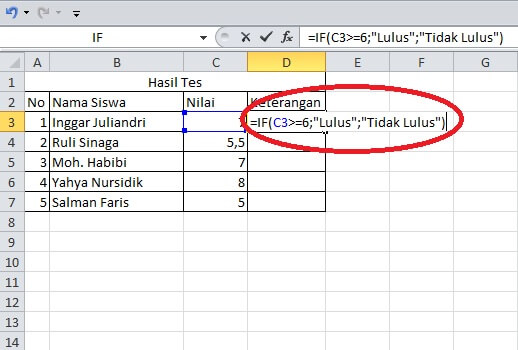Dalam dunia pekerjaan, terlebih untuk bidang yang berkaitan dengan angka-angka seperti akuntansi atau statistik, tentu banyak sekali penggunaan microsoft excel. Microsoft excel adalah aplikasi pengolah data berbasis spreadsheet yang sangat populer di kalangan pekerja kantoran. Karena kemudahan penggunaannya, microsoft excel banyak digunakan untuk berbagai keperluan seperti membuat laporan keuangan, mengatur perhitungan gaji karyawan, hingga membuat laporan penjualan.
Dalam penggunaannya, microsoft excel memiliki berbagai fitur yang sangat membantu dalam mempermudah pengolahan data. Salah satu fitur yang paling sering digunakan dalam microsoft excel adalah fitur rumus. Dalam microsoft excel, terdapat berbagai jenis rumus yang bisa digunakan sesuai kebutuhan, seperti rumus penjumlahan, pengurangan, perkalian, hingga pembagian.
Cara Menggunakan Rumus If
Rumus If dalam microsoft excel adalah salah satu rumus yang sangat penting, terutama dalam pengolahan data yang memerlukan pengkategorian data ke dalam kriteria tertentu. Rumus If memiliki fungsi untuk memberikan hasil true atau false pada data yang diinputkan, tergantung pada nilai yang diinputkan sendiri. Sebagai contoh, rumus If bisa digunakan untuk mengkategorikan siswa apakah lulus atau tidak lulus, berdasarkan nilai yang diperoleh siswa.
Cara penggunaan rumus If dalam microsoft excel cukup mudah, yaitu:
- Ketikkan rumus If pada sel yang diinginkan, atau bisa juga dengan memilih sel yang diinginkan terlebih dahulu, lalu menekan tombol Fx pada baris fungsinya.
- Isi parameter pada rumus If sesuai dengan kriteria yang diinginkan. Parameter pertama adalah kondisi yang diperiksa, parameter kedua adalah apa yang akan dilakukan jika kondisi terpenuhi, dan parameter ketiga adalah apa yang akan dilakukan jika kondisi tidak terpenuhi. Sebagai contoh, rumus If untuk mengkategorikan siswa apakah lulus atau tidak lulus, berdasarkan nilai yang diperoleh siswa adalah: =If(C2>=70,”Lulus”,”Tidak Lulus”)
- Klik OK atau tekan tombol enter untuk menyelesaikan pengisian rumus If.
Cara Mencari Rumus Predikat Di Microsoft Excel
Rumus predikat atau sering juga disebut dengan rumus IF berantai, adalah rumus yang digunakan untuk mengkondisikan nilai dari beberapa persamaan pada microsoft excel. Dalam penggunaannya, rumus predikat sangat berguna untuk menentukan nilai berdasarkan beberapa persyaratan atau kriteria yang telah ditentukan sebelumnya.
Cara mencari rumus predikat di microsoft excel cukup mudah, yaitu:
- Pilih sel tempat kita ingin menampilkan hasil dari rumus predikat.
- Ketikkan rumus IF pada sel tersebut, kemudian pilih entri IF yang berada pada autocomplete excel. Setelah pilih rumus IF, maka rumus tersebut akan muncul pada sel tempat kita mengetik.
- Tambahkan fungsi logika lainnya pada rumus predikat, seperti AND, OR, ataupun NOT. Fungsi ini sangat berguna untuk membuat kondisi yang lebih spesifik dan kompleks.
- Setelah itu, tambahkan fungsi lainnya yang diperlukan dalam rumus tersebut, seperti rumus matematika, fungsi lookup, hlookup, vlookup, dan lain-lain.
- Terakhir, masukkan nilai-nilai yang diperlukan pada rumus tersebut, kemudian tekan enter untuk menampilkan hasil.
FAQ
Apa kegunaan utama dari microsoft excel?
Microsoft excel digunakan dalam pengolahan data untuk mempermudah pekerjaan yang berhubungan dengan angka-angka seperti akuntansi, statistik, hingga pembukuan. Microsoft excel sangat membantu dalam membuat laporan-laporan, seperti laporan keuangan, laporan penjualan, dan lain-lain.
Apa saja rumus yang sering digunakan dalam microsoft excel?
Beberapa rumus yang sering digunakan dalam kerja sehari-hari adalah rumus penjumlahan, pengurangan, perkalian, pembagian, rata-rata, IF, COUNTIF, SUMIF, VLOOKUP, dan lain-lain. Setiap rumus memiliki kegunaannya masing-masing, tergantung dari kebutuhan pengguna.